Mapeamento de Variáveis
Introdução
As variáveis podem ser mapeadas para um campo de destino em qualquer modo de mapeamento ou modo script. Quando você mapeia uma variável, a referência de variável é inserida em um script no campo de destino. As referências de variáveis são construídas com um cifrão]($) precedendo o nome da variável. Para obter informações sobre como criar, configurar e usar variáveis, consulte Variáveis.
Variáveis de Acesso para Mapeamento
No modo de mapeamento, as variáveis existentes são listadas por tipo na aba Variáveis no lado de origem da transformação:
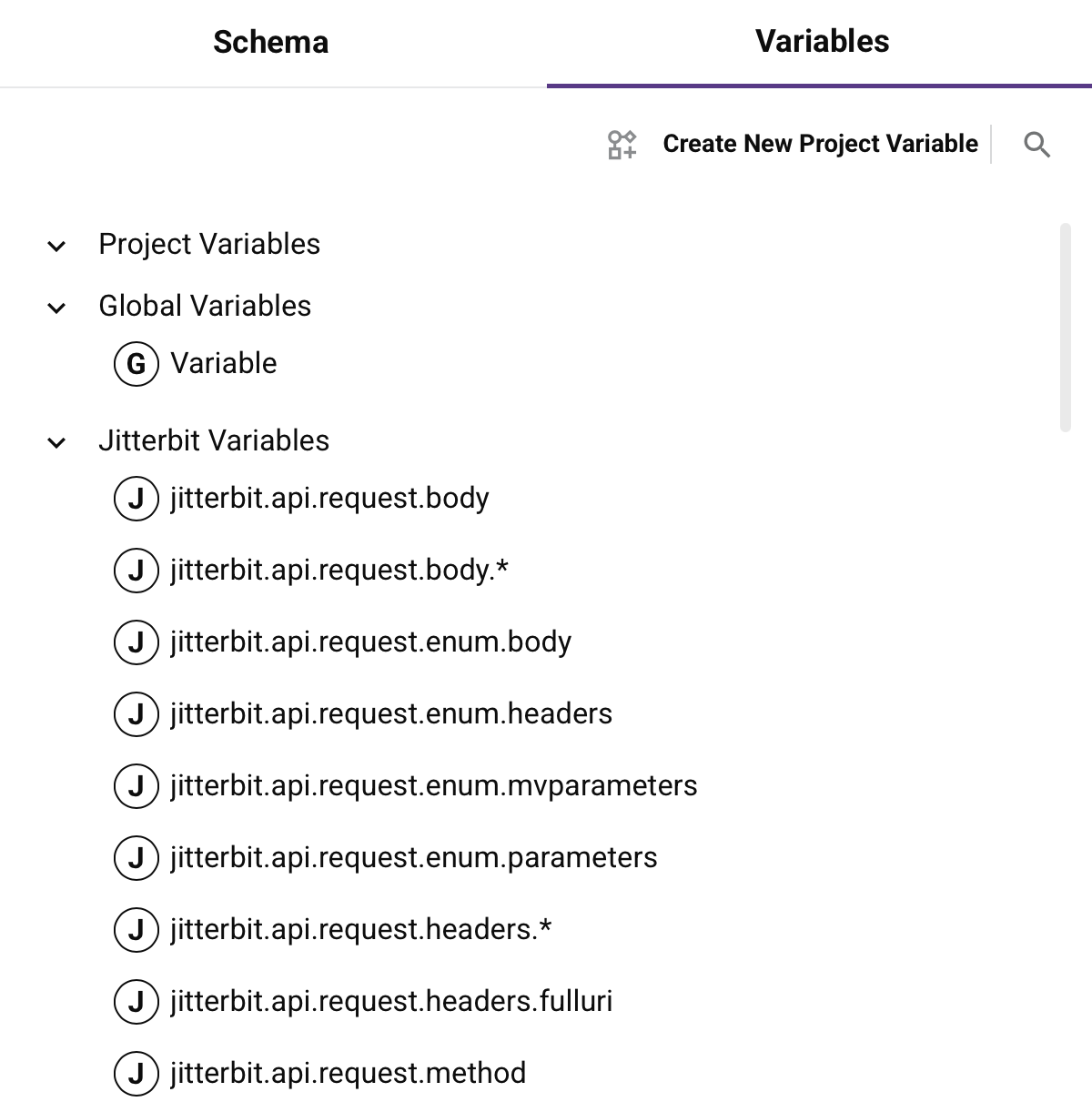
Dentro da lista, o tipo de cada variável é indicado pelo ícone ao lado do nome:
para variável global para variável de projeto para variável Jitterbit
O fundo do ícone é sólido
No modo de script, as variáveis existentes são listadas na aba Variáveis da paleta de componentes de script em subguias para cada tipo:
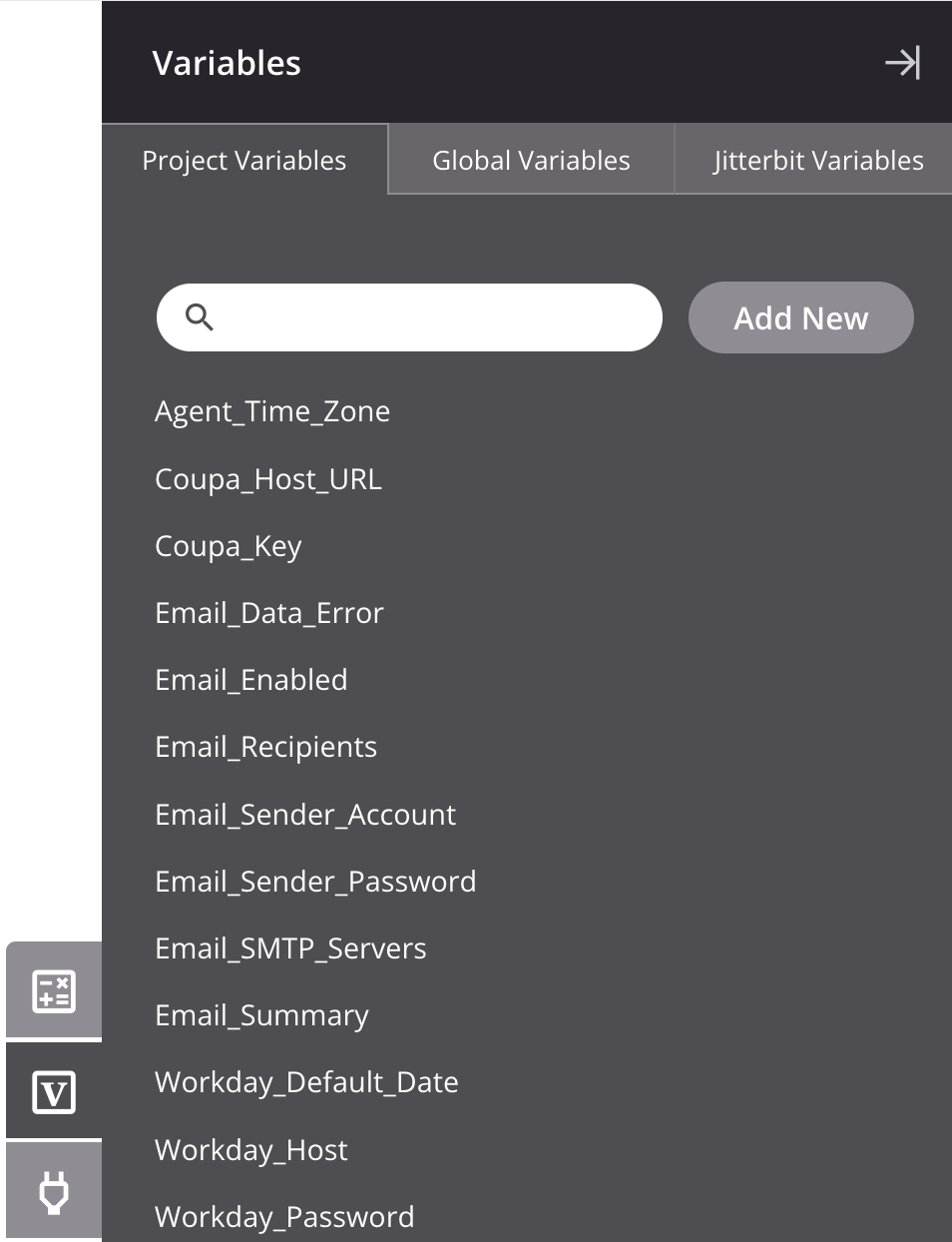
Ambos os modos têm uma caixa de pesquisa onde você pode inserir uma palavra-chave ou palavras-chave separadas por vírgulas. Variáveis que têm qualquer parte das palavras-chave em seu nome são retornadas.
Variáveis de projeto, globais e Jitterbit estão disponíveis para uso na transformação:
-
Variáveis do Projeto: Variáveis do Projeto que já foram criadas e estão disponíveis para uso global dentro do projeto. Para criar ou editar uma nova variável de projeto:
-
Modo de mapeamento: Para criar uma nova variável de projeto, clique em Criar nova variável de projeto ou para editar uma variável de projeto existente, passe o mouse sobre a variável e clique no botão ícone de edição.
-
Modo de Script: Para criar uma nova variável de projeto, clique em Adicionar nova ou, para editar uma variável de projeto existente, clique no nome da variável.
-
-
Variáveis globais: Variáveis globais que foram definidos em qualquer lugar do projeto.
Aviso
Variáveis globais devem ser declaradas a acima na cadeia da transformação para serem usadas dentro da transformação. Se a variável global não tiver sido inicializada, o valor padrão para uma variável global estará vazio.
-
Variáveis Jitterbit: Variáveis Jitterbit que estão disponíveis para uso global dentro do projeto.
Cuidado
Algumas variáveis Jitterbit listadas podem não ser aplicáveis à operação específica. Consulte a documentação sobre cada variável em Variáveis Jitterbit.
Mapear para um Campo de Destino
As variáveis podem ser mapeadas arrastando e soltando, clicando duas vezes ou inserindo manualmente o caminho de referência da variável:
-
Arrastar e soltar: Arrastar e soltar variáveis pode ser feito no modo de mapeamento e no modo de script:
-
Modo de mapeamento: Na aba Variáveis à esquerda, arraste uma variável à esquerda para um campo de destino apropriado à direita:
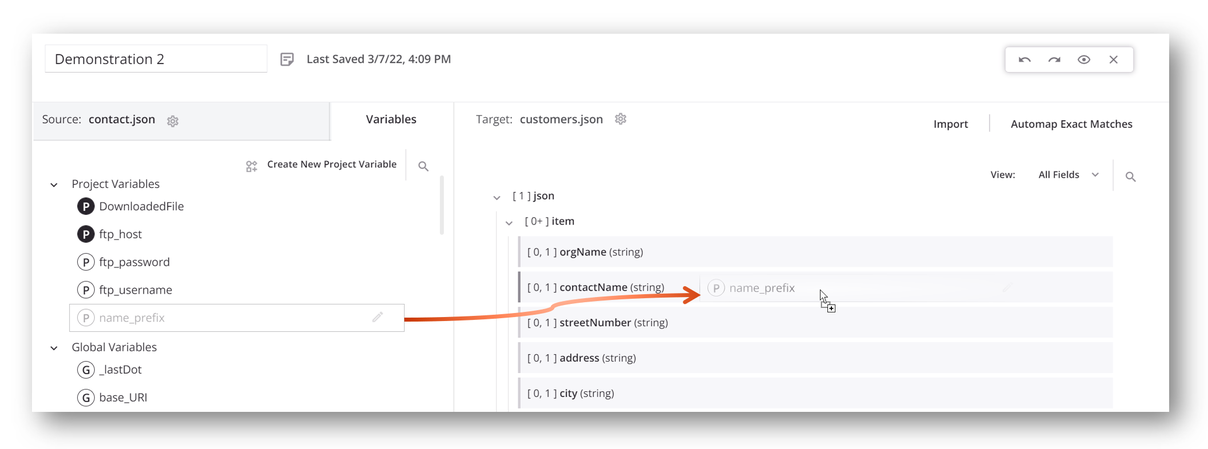
-
Modo de Script: Na aba Variáveis à direita, arraste uma variável à direita para um campo de destino apropriado à esquerda:
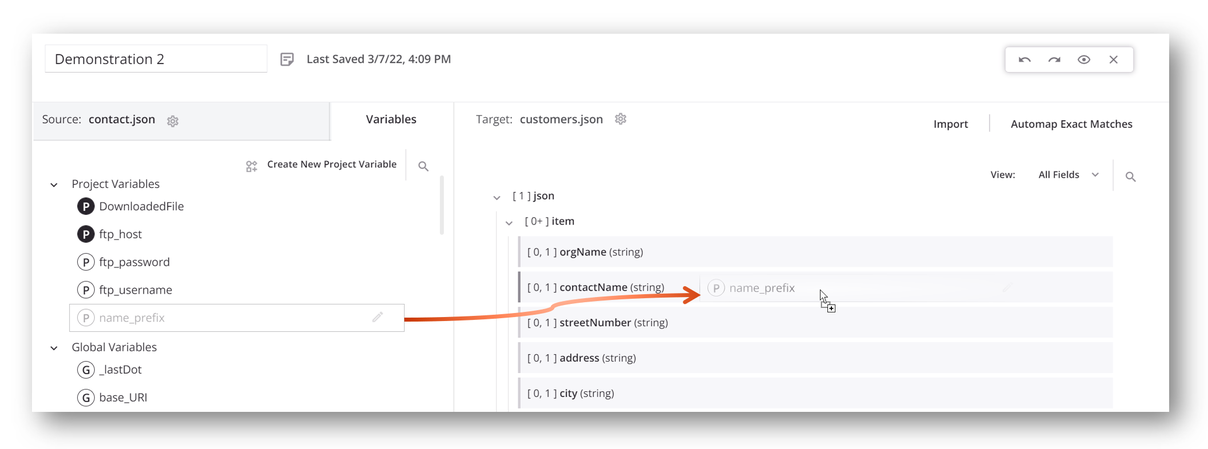
-
-
Clique duas vezes: No modo de script, clique duas vezes na variável na aba Variáveis para inserir a referência da variável no local do cursor dentro do script.
-
Inserção manual: Você pode abrir uma área de script editável para inserir manualmente referências de variáveis do modo de mapeamento ou do modo de script. Para adicionar um novo script em um campo de destino, faça um dos seguintes:
-
Clique duas vezes no nome do campo.
-
Passe o mouse sobre o campo de destino e clique no adicione o ícone no canto superior direito para abrir um menu de ações. No menu, selecione Adicionar Script:

-
Uma variável referenciada é exibida visualmente dentro do campo de destino mapeado, com um {{ no such element: dict object['script'] }} ícone de script adicionado no canto superior direito para indicar que o campo tem um mapeamento:

Para visualizar ou editar o mapeamento como um script, clique duas vezes no nome do campo ou clique em {{ no such element: dict object['script'] }} ícone de script para abrir a área de script editável para o campo de destino no modo de script:
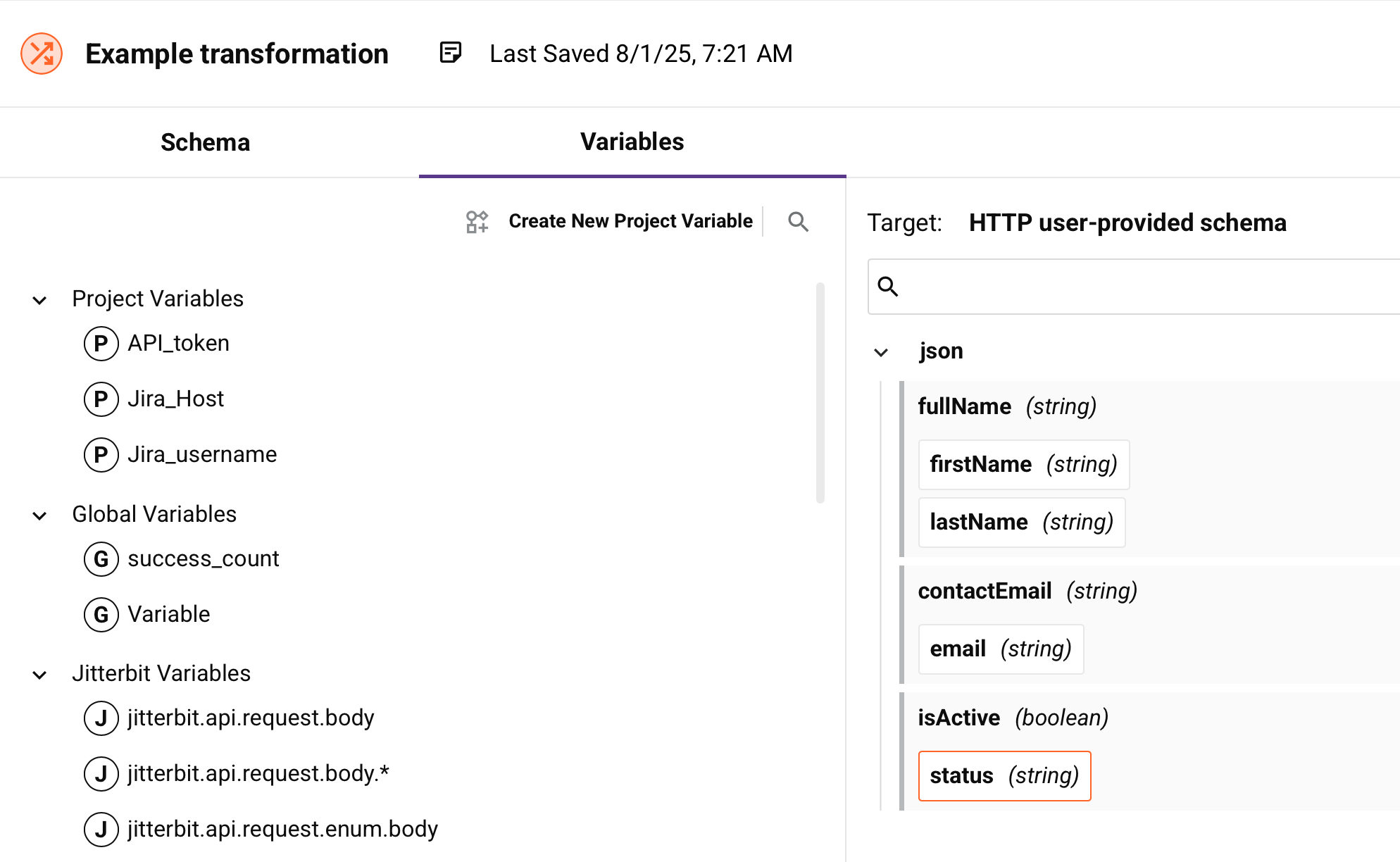
Mapear para um Campo com um Mapeamento Existente
Ao arrastar e soltar uma variável em um campo de destino que já possui um mapeamento, você tem a opção de copiar a referência da variável para sua área de transferência para que possa colar manualmente essa referência na lógica do script:
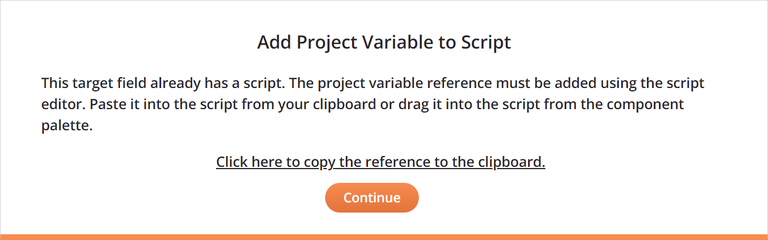
Ao clicar em Continuar, o campo de destino se expande com uma área de script editável para você colar na referência de variável no modo de script. Para mapeamentos que contêm várias referências, você deve adicionar lógica de script para tornar o script válido. Por exemplo:
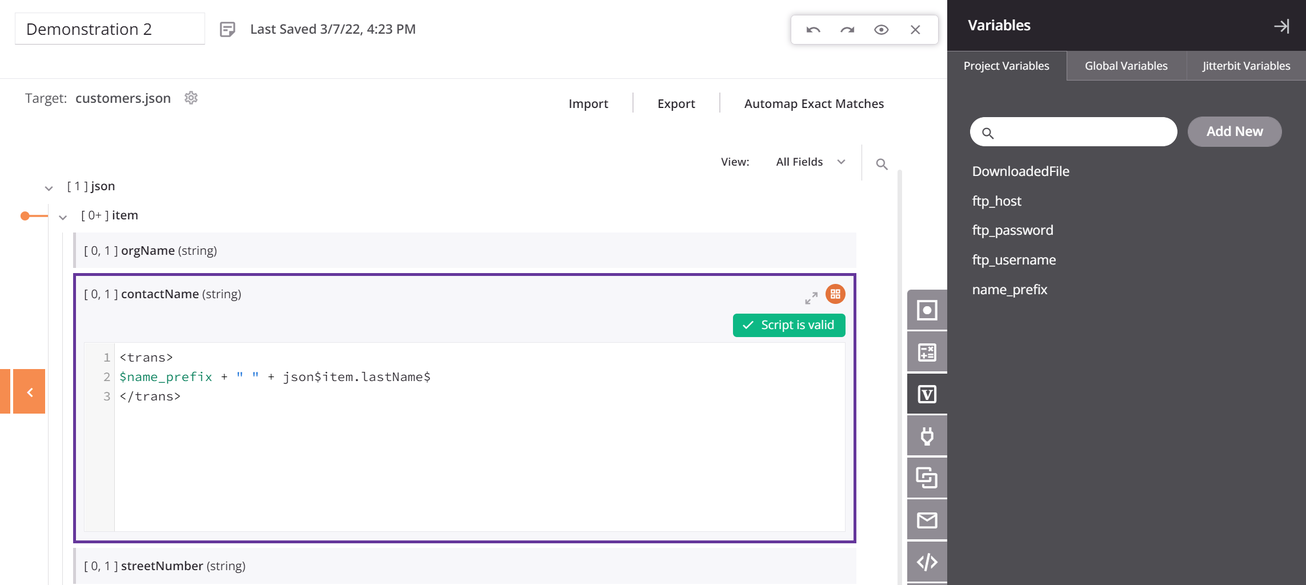
Ao adicionar referências de variáveis adicionais por clique duplo ou inserção manual, a caixa de diálogo para copiar uma referência de variável não é apresentada. No entanto, você pode adicionar várias referências de variáveis na área de script editável clicando duas vezes, arrastando e soltando ou inserindo manualmente as referências.
Editar Ou Remover um Mapeamento
Enquanto em modo de mapeamento ou modo script, você pode editar ou remover mapeamentos de campos de destino um de cada vez ou remover todos os mapeamentos de campos contidos em um nó:
- Editar ou remover um mapeamento no modo de mapeamento.
- Editar ou remover um mapeamento no modo script.